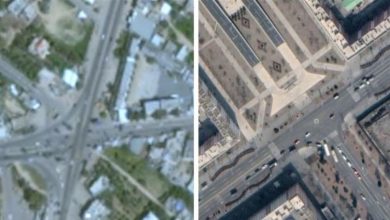هكذا يمكنكم تحميل الصور على انستغرام من خلال الحاسوب
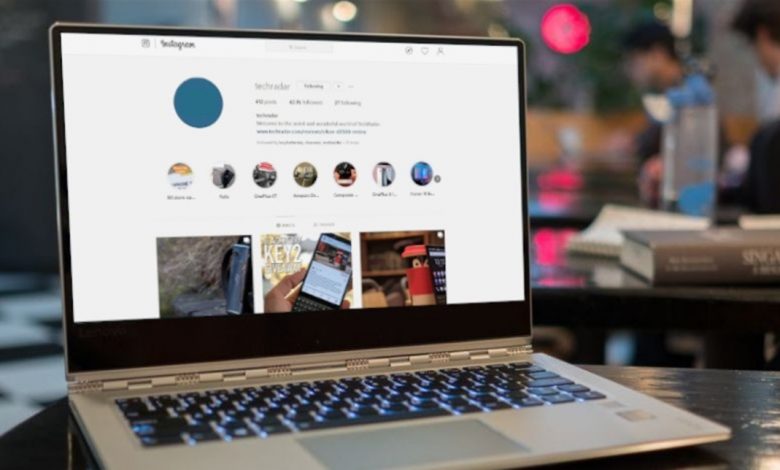
شهدت منصة “انستغرام” تحديثات عديدة خلال الفترة الأخيرة، غير أن المستخدمين ما زالوا محرومين من إمكانية نشر الصور من خلال متصفحات الإنترنت على الحاسوب، باعتبار أن هذا الأمر محصور فقط بتطبيق “انستغرام” على الهواتف الذكية.
ورغم ذلك، فإن هناك حيلة رائعة يمكن اتباعها لنشر صور فقط على “انستغرام” من خلال الحاسوب.
وللقيام بهذا الأمر يجب عليك استخدام متصفح الويب في حاسوبك، إذ تمتلك معظم المتصفحات طريقة تتيح لك تغيير برتوكول “User Agent”، وهو البرتوكول الذي يخبر موقع الويب بنوع الجهاز الذي تستخدمه. ومن خلال التغيير، فسيبدو وكأنك تستخدمُ جهازاً مختلفاً. وتوضيحاً، فإنه بعد تغيير هذا البروتوكول، سيتم تحميل صفحة “انستغرام” كما لو كنت تتصفحها في هاتف آيفون أو أندرويد، علماً أنك تستخدم التطبيق من خلال الحاسوب. وإثر ذلك، يمكنك رفع الصور بسهولة كما لو كنت تستخدم الهاتف الذكي.
خطوات تحميل الصور على انستغرام من الحاسوب عبر متصفحات فايرفوكس وكروم ومايكروسوفت إيدج
1- افتح متصفح غوغل كروم أو فايرفوكس أو إيدج في الحاسوب، حيث إن العملية متطابقة في المتصفحات الـ3.
2- قم بتسجيل الدخول إلى حسابك على “انستغرام”.
3- اضغط بزر الماوس الأيمن على أي مكان في الصفحة، ثم اضغط على خيار (Inspect Element) من القائمة التي تظهر لك.
4- ستظهر لك نافذة تحتوي على مجموعة نصوص في أسفل الصفحة.
5- اضغط على رمز الهاتف في أعلى الزاوية اليسرى في النافذة الموجودة بالأسفل.
6- ستجد أن صفحة إنستاجرام في الأعلى قد تغير حجمها ليشبه حجم الهاتف الذكي، مع ظهور زر (+) لإنشاء منشور في المنتصف، وإذا لم يظهر لك هذا الزر فيجب عليك تحديث المتصفح.
7- اضغط على زر (+) لرفع الصور من حاسوبك ونشرها في حسابك مباشرة.
8- عند الانتهاء من نشر صورك، انقر على رمز الهاتف مرة أخرى لإغلاق النافذة.
كيفية نشر الصور على انستغرام باستخدام متصفح سفاري:
1- افتح متصفح سفاري في حاسوبك.
2- اضغط على علامة التبويب سفاري في شريط القائمة في أعلى النافذة.
3- اضغط على خيار (تفضيلات)، ثم حدد علامة التبويب (خيارات متقدمة) من القائمة المنسدلة التي تظهر لك.
4- في الجزء السفلي من الصفحة، حدد المربع الموجود بجوار خيار (إظهار قائمة التطوير في شريط القائمة) Show Develop menu in the menu bar.
5- بعد ذلك، قم بفتح نافذة جديدة للمتصفح، ثم قم بتسجيل الدخول إلى حسابك في انستغرام.
6- بمجرد تسجيل الدخول، اضغط على خيار (تطوير) Develop في شريط القائمة في أعلى الشاشة.
7- اضغط على خيار (User Agent) في القائمة التي تظهر لك، ثم اختر (سفاري) Safari.
8- قم بتحديث علامة التبويب أو النافذة، بمجرد تحديث الصفحة ستظهر لك علامة (+) في أسفل الصفحة.
9- اضغط على علامة (+) لاختيار صورة من حاسوب ماك الخاص بك، ويمكنك تحرير الصورة كما لو كنت تستخدم الهاتف الذكي، مثل: تحديد الفلاتر وغيرها من عمليات التحرير الأخرى.
عند الانتهاء، تأكد من تغيير برتوكول (User Agent) مرة أخرى في المتصفح إلى الإعداد الافتراضي لتجنب عرض جميع مواقع الويب في إصدار الهاتف الذكي.